Микрофон нужен для разговоров по видео связи, записи качественного контента для начинающих и опытных блогеров. Он заменяет штатный рекордер на телефоне, который не может похвастать хорошими характеристиками записи. Давайте разбираться как подключить микрофон к телефону, в том числе, если в девайсе нет специальных разъемов. Способы есть, и все они будут рассмотрены в данной статье.
Перед вами универсальная инструкция, подходит для всех Андроид и iOs аппаратов: Alcatel, Asus, Lenovo, Meizu, Philips, Nokia, Oppo, Phillips, Prestigio, Sony Xperia, HTC, Samsung, Xiaomi (Redme), ZTE, BQ, Vertex, Micromax, Digma, Fly, Umidigi, Oukitel, Texet, Leagoo, Dexp, Doogie, Huawei (Honor), HomTom, китайских No-Name, продающихся под брендами Мегафон, Билайн, МТС. Актуально для планшетов, Android магнитол и TV приставок.
Содержание
- Способы
- Проводные
- Напрямую
- Через адаптер
- Через USB разъем
- Беспроводные
- На Android
- На iOs
- Советы и рекомендации
- Вопрос-ответ
- Можно ли подключить сразу 2 микрофона
- Все перепробовал, но не работает
- Заключение
- Видео
Способы
Есть два основных способа подключения любой периферийной техники к смартфону: через провод или по воздуху (Bluetooth). Они работают как на телефонах Android, так и на iOS. Чаще всего разница заключается именно в проводном методе.
Проводные
Изначально оцените возможности вашего девайса. Посмотрите наличие разъема наушников, почитайте спецификацию модели. Иногда смартфон имеет вход под 3.5 мм для провода, но не поддерживает функцию записи голоса с внешних устройств. В этом случае вам потребуется докупить отдельный адаптер или USB-переходник.
Напрямую
Это способ подразумевает включение конденсаторного микрофона в гнездо для наушников. Чаще всего разъем располагается на верхней или нижней грани смартфона. Практически все современные телефоны поддерживают двухканальное выведение звука (стереорежим) + запись. Но есть и такие модели устройств для записи голоса и звука, которые работают только с одним брендом. Например, только с iPhone. Заранее уточните у продавца, для какого типа ОС подходит устройство записи.
В очень редких случаях выход под наушники поддерживает только вывод звука, но не может записывать на петличку. Например, некоторые iPhone имеют стандартный 3.5 разъем типа TRRS, но при подключении микрофона все равно пишут с устройства записи в самом телефоне. Проблема кроется в том, что у iOs запись звука идет через собственный протокол. Решить проблему можно только при покупке дополнительного переходника или оригинальной гарнитуры.
Если у пользователя нет на руках спецификации устройства, можно проверить совместимость прямо в магазине. Попросите продавца распаковать микрофон, чтобы можно было протестировать его по месту.
Через адаптер
Этот метод повторяет предыдущий с небольшой разницей. Микрофон подключают к гнезду 3.5 мм на телефоне через специальный переходник. Обычно он нужен в трех случаях:
- Если провод гарнитуры подключается через штекер типа jack (6,35 мм) или micro-jack (2,5 мм, «микро-джек»). Продается в магазинах радиодеталей, также можно заказать на AliExpress.
- На профессиональных микрофонах с XLR штекером.
- Переходник с контактов TRRS (4 контактный штекер) на TRS-разъем (3-х контактный).

В последнем случае наверняка потребуется не только адаптер, но и усилитель или выносная музыкальная плата. Такие компоненты лучше покупать в профильных магазинах. Этот способ подойдет для любителей караоке и прочих музыкальных развлекательных программ.
Через USB разъем
Сегодня в продаже можно найти большое количество устройств для записи голоса и звука, которые подключаются через USB-порт. Такие девайсы удобно использовать как с ПК, так и со смартфоном. В случае с телефоном может потребоваться дополнительный переходник. Например, с USB Type A на micro USB. Для телефона желательно использовать выносную звуковую плату или усилитель. Если речь идет о маленьком микрофоне типа «петличка», то дополнительного усиления не потребуется. Например, при использовании всенаправленных микрофонов бренда «Sennheiser» для iPhone. Для современных Android аппаратов используются Type-C адаптеры.

Метод подключения аналогичен предыдущим способам:
- Воткнуть провод в разъем USB (напрямую или через переходник + усилитель).
- Смартфон обнаружит периферийное устройство, запустится фоновый процесс установки драйверов.
- Если девайс будет выводить уведомления на разрешение доступа к звуку или иным частям телефона, подтвердите действия.
Иногда смартфон не может определить микрофон. В этом случае потребуется установка дополнительных приложений. Также могут помочь фирменные утилиты от брендов-производителей.
Беспроводные
Разница подключения по беспроводной технологии Bluetooth заключается, в основном, только в версиях радио чипа. Новый модели микрофонов поддерживают стандарт 5.0. Пятая версия протокола обеспечивает более качественный сигнал, и быструю передачу данных в отличие от версии 4.0. Подключение смартфона и устройств для записи голоса и звука всегда будет проходить по младшей версии Bluetooth.
На Android
- Включите блютуз на устройстве через верхнюю шторку уведомлений или перейдите в «Настройка»-> «Bluetooth».
- Зажмите клавишу или комбинацию клавиш на микрофоне. Обычно девайс начинает мигать световой индикацией, если таковая есть. Точную инструкцию нужно посмотреть на коробке устройства или в руководстве пользователя.
- Дождитесь, пока смартфон найдет устройство. Выдайте права на доступ, если система покажет подобные сообщения.
На iOs
- Включите блутуз на телефоне: «Настройки» -> «Bluetooth». Установите флажок в положение вкл.
- Зажмите кнопку включения на устройстве до появления мигающей индикации. Точное сочетание клавиш и индикацию для создания сопряжения смотрите в руководстве пользователя.
- Когда айфон найдет гарнитуру, тапните по ее названию, и нажмите по строчке «синхронизировать».
Перед началом синхронизации зарядите микрофон. Используйте девайс не более чем на 10 метров от телефона. В противном случае могут возникать обрывы связи. Запись будет прерываться.
Советы и рекомендации
Чтобы не выкинуть деньги на ветер, стоит заранее соблюдать ряд правил при выборе микрофона. Сначала рассмотрим базовые вещи, которые помогут улучшить качество записи:
- Покупайте проверенные бренды. Лучше купить один микрофон за ₽5000, и пользоваться им 5 лет, чем каждый 6 месяцев тратить по ₽600 на китайские ноунейм девайсы.
- Заранее определите задачи, которые будет решать устройство записи. Для студийной записи голоса, песен или музыки лучше использовать стационарный микрофон с фильтром и выносной музыкальной платой. Для записей вебинаров или конференций потребуется хороший стереомикрофон или направленная «пушка» с усилителем. Для ведения блогов или видео связи достаточно петлички.
- Для улучшения качества записи используйте специальные приложения. Это может быть и фирменное ПО от бренда-производителя, а также программы от сторонних разработчиков. Как правило, они распространяются по платной лицензии. Однако качество записи при их использовании улучшается на порядок.
- Не используйте дешевые сплиттеры. Они только испортят звук.
Еще один момент – выбор микрофона по техническим характеристикам. Их лучше изучить заранее, чтобы не пришлось выкладывать большое количество денег или менять девайс из-за проблем с совместимостью. Также важно обратить внимание на провод микрофона, размер девайса и прочие настройки, функции.
Дополнительные характеристики:
- Длинна провода. На слишком длинном кабеле сигнал теряется и слабеет. Это законы физики. Лучше использовать провода длиной не более 2-3 метров. Для маленьких устройств записи и петличек – не более 1.5 метров.
- Размеры устройства. Большой студийный микрофон пишет звук чище и качественнее, чем петличка. Здесь все зависит от решаемой задачи.
- Комплектация. Чтобы не переплачивать дважды, покупайте петлички с ветрозащитой и клипсой в комплекте. Студийные и выносные устройства с фильтрами и сплиттерами.
- Совместимость. Это первое, на что стоит обратить внимание. Особенно, если речь идет о подключении техники Apple. Заранее узнайте у продавца о совместимости микрофона с вашим смартфоном.
- Частоты. Большинство моделей пишут в частотном диапазоне 20 000 Гц. Для записи блогов или интервью лучше брать модели в пределах 15 000 Гц. Они улавливают меньшее количество посторонних шумов.
- Регулировка кардиоиды. Иначе говоря – сектора записи. Продвинутые модели позволяют отсекать звуки, которые улавливает задняя часть устройства записи.
- Уровень давления звука. Или максимальный уровень громкости записи. Для домашней записи вполне достаточно устройства с характеристиками 100 – 120 dB. Можно выбрать модели с более высокими показателям, но они будут стоит дороже.
- Предусилительная мощность. Чтобы усилить уровень сигнала, используйте дополнительные преампы или звуковые платы. Достаточно купить устройство с характеристиками усиления на 40-45 dB.
Конструкция микрофона очень проста, и практически не изменилась за все время его существования. Поэтому в нем практически нечему ломаться, но лучше выбирать модели с гарантией.
Вопрос-ответ
Рассмотрим пару вопросов, которые возникают у пользователей при подключении одного или нескольких микрофонов к смартфону.
Можно ли подключить сразу 2 микрофона
Да, такое возможно. Для этого используют два способа:
- Подключение по проводу двух мономикрофонов с использованием сплиттера-усилителя либо выносной звуковой карты. Подходит не для всех смартфонов.
- Сопряжение одного и более устройств записи по Bluetooth. Однако в одном моменте сможет работать только один.
В некоторых случаях нужно использовать дополнительное ПО для подключения двух и более микрофонов.
Все перепробовал, но не работает
Не всегда получается подключить микрофон с первого раза. Это происходит из-за ряда причин:
- Гнездо забито грязью или поломано. Попробуйте аккуратно прочистить разъем 3.5 мм, или попробовать подключить устройство записи на другом телефоне.
- Неподходящий адаптер. Внешне дорожки на штекере и адаптере совпадают, но звук не записывается? Возможно, внутренняя распиновка в переходнике идет иначе, чем снаружи. Попробуйте поменять адаптер, а лучше сразу подобрать совместимый переходник.
- Пробит провод. Попробуйте подключить гарнитуру к ПК или ноутбуку. Если сигнала нет, скорее всего кабель перебит.
- Привязка по блютуз. Иногда устройство записи конфликтует с другими привязанными девайсам. Например, с умными часами или гарнитурой. Отвяжите другие устройства, и заново переподключите микрофон.
В крайнем случае обратитесь в магазин или сервисный центр.
Заключение
Микрофон подключают при помощи кабеля: напрямую, через переходник, по USB либо по Bluetooth. При выборе устройства записи заранее решите, для каких целей вы покупаете данный девайс. Обратите внимание на характеристики устройства, совместимость, комплектацию. Докупите отдельный усилитель, внешнюю звуковую карту или сплиттер, если таковой понадобится.
Видео
Если у вас возникают трудности с подключением микрофона к мобильному гаджету, то эта подборка советов специально для вас! Из этого гайда вы узнаете:
Читайте также: Самые лучшие микрофоны этого года
- Как подсоединить проводное записывающее устройство к смартфону?
- Как подключить беспроводной микрофон к телефону?
- Как подсоединить через USB-порт?
- Как подключить петличный микрофон к телефону?
- Как работать с гаджетами на Android и iOS?

Подсоединение проводного микрофона через специальный разъем
Как подключить микрофон к телефону, если он кабельный:
- Через стандартный разъем для аудио-аппаратуры 3,5 мм (в инструкциях может также называться 3.5mm female TRRS, Jack 3.5).
- Через USB-разъем. В большинстве телефонов это порт зарядки устройства.
Будьте внимательны: при выборе любого из этих способов вам понадобится покупка специального переходника.
Если вы остановились на разъеме 3,5 мм, сложность в том, что у штекера смартфона 4 контакта (TRRS), а у штекера микрофона — 3. Отсюда вывод: если просто подключить кабель к телефону, записывать звук устройство не будет. За исключением специальных микрофонов, разработанных для функционирования в паре со смартфоном. Из конкретных моделей — GORA Lavalier или Rhode Smartlav +.
Приобретите в магазине электроники переходник TRS/TRRS. Обратите внимание на год изготовления своего телефона:
- До 2011 года — штекер стандарта ОМТР.
- После 2012 года — штекер стандарта CTIA.
Читайте также: Лучшие недорогие микрофоны
После покупки адаптера все очень просто:
- Подсоедините кабель микрофона к переходнику.
- Штекер переходника вставьте в разъем 3,5 мм на смартфоне.
- Через диктофон, видеозапись или другую программу протестируйте запись звука.
Если вас интересует, как подключить микрофон от наушников к телефону, то придерживайтесь этой же схемы.

Подключение беспроводного микрофона к телефону
Подсоединение к смартфону беспроводного микрофона ничем не отличается от связки с любой другой Bluetooth-гарнитурой — наушниками или колонками. Разбираемся, как подключить блютуз-микрофон к телефону:
- Включите аудио-устройство. На большинстве беспроводных устройств это сразу же активирует ВТ-модуль. На других нужно некоторое время нажимать кнопочку питания.
- Активируйте на своем смартфоне Bluetooth. Удобнее это сделать через меню быстрого доступа, смахнув главный экран сверху вниз. На некоторых моделях требуется зайти в соответствующий пункт настроек.
- После того, как вы активируете модуль, девайс предложит вам список доступных для подключения устройств. Выберите из этого перечня нужное название.
- После клика устройства сразу же сопрягаются — можете переходить к тестированию и записи звука.
Если вы ищете, как подключить микрофон к телефону для караоке, воспользуетесь этой схемой, т.к. все современные подобные устройства — беспроводные.
Некоторые гаджеты при подсоединении Bluetooth-гарнитуры требуют ввести код доступа, даже когда он не был задан. Если в инструкции нет каких-либо упоминаний о пароле, введите по умолчанию четыре нуля (0000).
Читайте также: ТОП беспроводных микрофонов
Подключение микрофона через USB
Как подключить USB-микрофон к телефону? Подсоединение проводного звукозаписывающего устройства к смартфону через порт USB схоже с подключением по аудиоразъему. Чтобы оно работало, вам нужно две вещи:
- OTG-кабель;
- переходник Type-C или micro-USB (выберите тот, с которым совместим именно ваш телефон).
Иногда переходник поставляется в комплекте вместе со смартфоном и дополнительно покупать его не нужно.
Читайте также: Лучшие игровые микрофоны для ПК

Подключение петличного микрофона к смартфону
В зависимости от модели, петлички подсоединяются к смартфонам и через кабель, и Bluetooth-способом. Вот как можно подключить микрофон к телефону:
- Проводной способ. Приобретите специальный кабель-переходник, который разветвит mini Jack-вход на два канала. К первому подсоединяют наушники, а ко второму — саму гарнитуру. Если соединение успешно, в верхней части экрана смартфона появится соответствующий символ.
- Беспроводной способ. Включите петличку, активируйте Bluetooth на своем смартфоне. Из списка устройств, что предложит девайс, выберите микрофон. Как только устройства соединятся в пару, можете приступать к записи.
Если у вас проводная петличка, требуется кабель длиной не более 1,5 м, иначе провод будет мешать нормальной звукозаписи. Однако, когда есть выбор между проводной и беспроводной петличкой, эксперты советуют остановится на втором варианте — качество звука будет значительно выше.

Подключение к телефону на Android и iOS
В зависимости от того, какая операционная система на вашем гаджете, связка может различаться:
- Android. Как подключить микрофон к телефону на Android? На большинстве моделей доступно три способа связки — проводной через аудио-порт 3,5 мм (с переходником), кабельный через USB (с адаптером), беспроводной через Bluetooth. Для совместной работы с устройствами на базе OS Android продаются специальные микрофоны, не требующие приобретения адаптеров — данную информацию вы найдете на коробке или в инструкции.
- iOS. На последних моделях айфонов нет аудио-портов. Поэтому способов только два: проводной — через переходник, подсоединяемый к разъему для зарядки, беспроводной — через Bluetooth.
Если вам интересно, как подключить микрофон к телефону «андроид», обратите внимание, что многие модели для парной работы со смартфоном «заточены» на iPhone. Поэтому, покупая устройство для «Андроида», предупредите об этом продавца.
Читайте также: Рейтинг лучших портативных колонок
Summary

Article Name
Как подключить микрофон к телефону?🎧 Пошаговая инструкция, можно ли подключить микрофон к смартфону — FAQ от Earphones-Review
Description
Как подключить микрофон к смартфону?🎧 В статье приведено пошаговое руководство, можно ли подключить микрофон к телефону. Гайд и советы по подключению различных микрофонов к гаджетам на Android или iOS.
Author
Publisher Name
earphones-review.ru
Publisher Logo

Как подключить микрофон к телефону?
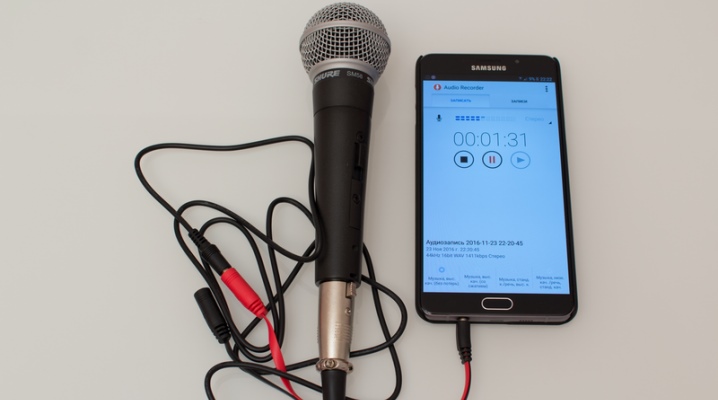
Содержание
- Особенности подключения микрофонов
- Проводных
- Беспроводных
- Как подключить в зависимости от модели телефона?
- Рекомендации
Мобильный телефон представляет собой устройство, которое есть на сегодняшний день практически у каждого. Без него мы уже не можем представить свою жизнь, ведь благодаря ему мы можем общаться со своей семьей, друзьями и знакомыми. Он позволяет нам получать информацию различного характера, начиная от новостей и заканчивая погодой на ближайшую неделю. Одной из большого списка функций данного гаджета является и обработка звука.
Но как быть, если требуется сделать действительно качественную запись звука. Можно подключить к смартфону так называемый внешний микрофон. Попытаемся разобраться, как это осуществить.

Особенности подключения микрофонов
Следует сказать, что подключить микрофон к телефону или смартфону – это не так уж и просто, как кажется на первый взгляд. Требуется принять во внимание ряд моментов, которые нельзя не учитывать, если вы хотите обеспечить качественную работу микрофона. Попытаемся разобраться в особенностях подключения проводных и беспроводных моделей.

Если говорить об особенностях подключения проводных микрофонов, то следует назвать ряд критериев, на которые обязательно следует обращать внимания перед подключением.
- Длина провода будет очень важна для микрофонов типа «петличка». Достаточно длины в полтора метра. Если этот показатель больше, то он может мешать нормальной эксплуатации устройства.
- Размеры устройства. Следует сказать, что чем он больше, тем качество записи будет лучше.
- Комплектация. Кроме самого микрофона, обязательно должны присутствовать ветрозащита и клипса для закрепления на одежде.
- Совместимость с различными смартфонами. Ряд моделей может подключаться только к iPhone. Если вам требуется подключить микрофон к устройству, что работает на ОС Android, об этом сразу требуется сказать продавцу.
- Диапазон частот. На рынке существует масса моделей, в характеристиках которых написано, что они могут писать в диапазоне 20 тысяч герц. Но проблема в том, что если вы покупаете устройство для проведения интервью или записи блога, то такой вариант преимуществом не будет, так как будут записываться и посторонние шумы. Лучше будет использовать модель с работой в диапазоне до 15 тысяч герц.
- Возможность регулировки кардиоиды даст возможность избавиться от лишнего шума, который может создаваться позади микрофона, что позволит сделать запись максимально чистой, без лишних шумов.
- Максимальный уровень давления звука. Данный показатель характеризует порог, при проходе которого устройство начинает давать искажения. Самое распространенное значение – 120 децибел. А 130 децибел – это просто замечательный показатель.
- Предусилительная мощность. Фокус заключается в том, что сигнал, что идет на микрофон через смартфон, как правило, крайне слабый. По этой причине практический каждый микрофон оборудован специальным предусилителем или преампом. Именно благодаря ему можно настроить силу усиления. Достаточная мощность данного элемента составляет где-то 40–45 децибел.

Важно! Данные критерии важны и для беспроводных микрофонов.
Проводных
Подавляющее большинство моделей микрофонов, которое присутствует сегодня на рынке – именно проводные модели. И вопрос здесь даже состоит не в том, что беспроводные аналоги дороже, а в том, что микрофон должен получать энергию для работы. И через провод это делать проще всего. Различают следующие типы таких устройств:
- петлички;
- пушки;
- стереомодели.
Самые простые – это петлички, а остальные две категории будут мощнее и дороже.
Первой особенностью подключения микрофона будет то, что его нельзя просто воткнуть в смартфон. Для его подключения необходимо использовать специальный разветвляющий переходник. Данный адаптер еще называют сплиттером. Весь фокус в данном случае состоит в том, что смартфон, какой бы фирмой он ни был произведен, имеет 4-контактный разъем, который может принимать до 2 звуковых каналов на вход. В то же время контакты на микрофоне выстроены иначе. По этой причине, когда осуществляется подключение напрямую, устройство не работает.

Важно! Можно еще подключить микрофон, который уже оснащен встроенным адаптером.
Если говорить о конкретных устройствах, то можно назвать GORA Lavalier или Rhode Smartlav+.
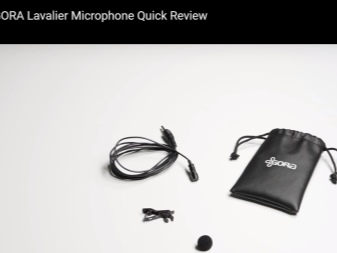

Чтобы подключить микрофон-петличку к телефону потребуется использовать кабель-переходник, как было сказано выше. Он позволяет разветвлять вход типа miniJack на несколько каналов, в один из которых подсоединяется гарнитура, а во второй – наушники. Технология такого типа дает возможность устранить проблему разных контактов в портах похожего формата. Когда в смартфон будет подключен микрофон, на дисплее должен появиться соответствующий знак, что даст возможность понять, что устройство обнаружено и работает. После появления значка микрофон можно использовать в работе.

Тут следует добавить, что если все подключено верно, но смартфон по каким-то причинам не обнаруживает устройство, то нужно проверить исправность разъема и переходника.
Возможно, что где-то нарушилась целостность контактов, какое-то устройство стало неисправно. Чтобы точно определить проблему, можно заменить одно из устройств и поменять переходник, после чего проверить их работу по отдельности.

При необходимости подключения микрофона конденсаторного типа, алгоритм не изменится. Тут тоже нужно использовать переходник, чтобы телефон смог обнаружить подключенный микрофон. Кстати, качество записи на нем будет существенно выше благодаря наличию собственного фильтрационного контура, который может осуществить подавление шумов в пропускательной полосе.

Еще одной особенностью подключения проводных микрофонов будет возможность подключения через порт типа USB. Тут тоже потребуется задействовать специальный переходник, что дает возможность обеспечить коммутирование аппаратуры и телефона через USB. Если подключение является успешным, то на экране появится все тот же значок устройства. Для проверки работоспособности микрофона открываем на смартфоне приложение «Диктофон» и пробуем записать музыку или голос. Если при воспроизведении записи ее качество устраивает пользователя, то значит, все работает как нужно.

Беспроводных
Если говорить об особенностях подключения к смартфону другого типа микрофонов – беспроводных, то оно производится при помощи технологии Bluetooth. В данном случае для осуществления соединения между двумя устройства необходимо активировать эту технологию на них. Чтобы активировать соединение на микрофоне, требуется нажать соответствующую клавишу, после чего светодиод позволит убедиться в том, что устройство готово к соединению.

На каждой модели настройка соединения будет особой, по причине чего лучше сначала почитать инструкцию по эксплуатации устройств, а потом уже осуществлять сопряжение между ними.
Для активации на телефоне следует войти в настройки, где нужно найти пункт «Bluetooth» и активировать его. После того как устройство в течение нескольких секунд будет осуществлять поиск устройств, в списке доступных должен появиться интересующий нас микрофон. Теперь требуется произвести сопряжение.

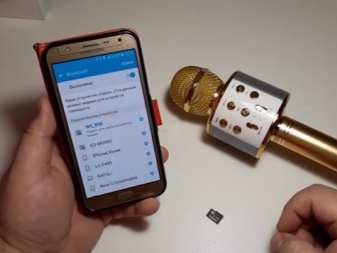
Часто бывает так, что сопряжение не производится до конца, пока пользователь не введет пин-код на дисплее устройство. Обычно речь идет о четырех нулях. Хотя у разных производителей этот код может быть другим. Тут лучше будет ознакомиться с инструкцией к каждому конкретному устройству. После того как упомянутые действия будут осуществлены, устройства будут готовы к работе. Подтверждением этого будет соответствующая индикация на микрофоне и специальный значок, который можно будет увидеть на дисплее смартфона.

Как подключить в зависимости от модели телефона?
Следует сказать, что небольшие отличия в подключении будут в случае, если вы имеете дело со смартфоном на ОС Android и, если вы хотите подключить микрофон к iPhone, что работает на операционной системе iOS. Итак, если вы имеете дело со смартфоном на OC Android, то лучше будет использовать или переходник, или соединение типа Bluetooth.
Переходник нужно вставить в разъем minijack или USB и вставить в сам микрофон адаптер. Но присутствуют модели микрофонов, что могут работать и без дополнительного оборудования. Для осуществления соединения типа Bluetooth следует включить эту функцию и произвести сопряжение.


Если требуется произвести подключение микрофона к тому же iPhone, то алгоритм действий будет мало чем отличаться. Единственное, что следует знать, если речь идет о проводном соединении, то микрофон должен быть оснащен разъемом под названием Lightning. Последние модели iPhone оснащаются именно таким гнездом. Но по своим функциям оно мало чем будет отличаться от 3,5-миллиметрового minijack, которого, кстати, в iPhone нет совсем.

Кроме того, при желании и необходимости можно осуществить подключение и беспроводного микрофона к такому телефону. Но чаще всего пользователи iPhone прибегают именно к последнему варианту.
Важно! Не рекомендуется использовать при подключении переходники – будь то смартфон на Android или iOS. Они существенно могут ухудшить качество записи по причине неоднократной трансформации сигнала.

Рекомендации
Если говорить о рекомендациях по подключение микрофона к телефону, то стоит отметить несколько.
- Следует максимально подобрать микрофон по своим потребностям. Если он будет использоваться для интервью, то к нему будут предъявляться одни требования, а если для звукозаписи – то совершенно другие. И чем четче вы будете понимать, зачем вам микрофон, тем более качественный вариант сможете подобрать.

- Еще одна рекомендация касается подбора правильного переходника для микрофона. И обязательно нужно проверять его работоспособность при приобретении, чтобы не купить некачественную вещь и обнаружить это в самый неподходящий момент.

- Следует использовать специальный софт для максимально качественного управления микрофоном. Его применение даст возможность существенно упросить пользование ним и сэкономит массу времени. Кроме того, часто этот софт дает возможность произвести настройку микрофона в соответствии с теми или иными пожеланиями пользователя. Тут нужно добавить, что очень редко бывает, что телефон автоматически настраивает микрофон так, что его работа устраивает пользователя.

- Лучше отдавать предпочтение продукции проверенных брендов. Их устройства делаются из качественных материалов, благодаря чему работают бесперебойно и дают возможность на аппаратном уровне обеспечить хорошую и четкую запись звука практически в любых условиях.

Подробнее о том, как подключить микрофон к телефону, смотрите в следующем видео.
Как подключить микрофон к айфону
В этой статье показываю, как
- записывать звук в телефон в студийном качестве
- подключить профессиональный микрофон к айфону
- подключить гитару к iPhone
- выходить в прямой эфир с телефона с гитарой, клавишами и даже целым оркестром
Записывать на встроенный микрофон телефона можно, если стоять близко к нему, а комната довольно хорошо изолирована. Однако на практике такие условия редки. С гитарой без дополнительного девайса никак не обойтись. Есть несколько вариантов как подключить внешний микрофон и не только!
Подключаем конденсаторный студийный микрофон к Айфону
Для этого нам понадобится внешняя звуковая карта, которая называется iRig Pro

iRig Pro – девайс для подключения микрофона и гитары к телефону
Прибор позволяет принять сигнал как с динамического микрофона (не требует питания), так и с конденсаторного (требуется фантомное питание 48v, в iRig имеется). Со стороны айфона подсоединяется как обычный lightning:

Lightning разъем для iPhone
Через iRig можно подключить и гитару. iRig по своей сути мало отличается от звуковой карты. Уникальность в том, что звуковые карты обычно создают для компьютеров, а это звуковая карта для iPhone.
Как выйти в прямой эфир с хорошим звуком, с телефона
Если у вас один микрофон, то все просто – включили и вышли в эфир.
Если нужно сделать концерт, то перед iRig можно использовать микшерный пульт. С пультом неважно, сколько инструментов будем использовать – хоть целый оркестр микшируете и отправляйте в телефон. Достаточно будет соединить выход пульта со входом iRig.

Микшерный пульт подойдет для микширования сигнала перед отправкой его в iRig
При работе через iRig есть пару нюансов:
- То, что я показывал на фото выше – моно-версия. Это значит, что в Айфон будет заводиться только один канал аудио. Есть стерео-версия, называется iRig Stream и выглядит она вот так:
- Instagram работает только в моно-звуке, поэтому как ни старайся, стерео там не выйдет. Что не скажешь про Youtube, Vk, Одноклассники – там все ок!
- Есть глюк при выходе в совместном эфире Инстаграма – пропадает звук при появлении второго человека. Для решения разработали приложение iRig Recorder, скачиваем в Apple Store, запускаем перед началом трансляции и теперь все ок!
- Во время трансляции отключаем автоматическую блокировку экрана и засыпание телефона – влияет на трансляцию.
- Есть iRig для телефонов на Android – погуглите.
Показываю, как подключить микрофон, пульт к телефону (видео)
Поделиться ссылкой, выберите способ!
Похожие записи
Заголовок
Page load link
Go to Top
Как подключить микрофон к телефону?

- Особенности подключения микрофонов
- Проводных
- Беспроводных
- Как подключить в зависимости от модели телефона?
- Рекомендации
Мобильный телефон представляет собой устройство, которое есть на сегодняшний день практически у каждого. Без него мы уже не можем представить свою жизнь, ведь благодаря ему мы можем общаться со своей семьей, друзьями и знакомыми. Он позволяет нам получать информацию различного характера, начиная от новостей и заканчивая погодой на ближайшую неделю. Одной из большого списка функций данного гаджета является и обработка звука.
Но как быть, если требуется сделать действительно качественную запись звука. Можно подключить к смартфону так называемый внешний микрофон. Попытаемся разобраться, как это осуществить.

Настройка оборудования через Realtek на Win 10
Этот кодек позволяет легко настроить аудиозаписывающие устройства.
Увеличение громкости
Перед началом настройки убедитесь, что микрофон правильно подключен к ПК. После вставки штекера в разъем откроется Realtek HD Manager. Активируйте вход микрофона, тогда настройки будут доступны. После входа в меню выполняются следующие действия:
- В окне микшера громкости выберите вкладку «Запись». Найдите вход, к которому подключено устройство. Это называется «Микрофон» или «Микрофон». Чтобы включить отключенные порты, щелкните правой кнопкой мыши на пустой области окна. Установите флажок рядом с «Показывать отключенные устройства».
- Нажмите на кнопку «Свойства». В открывшемся окне выберите вкладку «Уровни». Здесь вы регулируете мощность записываемого сигнала и его усиление. Последний параметр отвечает за громкость звука. Для того, чтобы устройство сделало качественную запись, просто установите ползунок на уровень +20 дБ.
- Откройте раздел «Связь». Здесь вы настраиваете возможность подавления громкости музыки и видео при использовании голосовой связи.

В Windows 10 можно настроить микрофон с помощью HD кодека Realtek.
Регулировка чувствительности
При выборе больших значений громкости увеличится посторонний шум. Для их удаления используйте вкладку «Улучшения», на которой вы настраиваете чувствительность устройства. Снимите флажок «Удалить звуковые эффекты». Установите флажок рядом с «Уменьшение шума». Если присутствует эхо, этот тип помех также может быть отключен.
Другие возможности
В RealTec Manager имеется раздел дополнительных элементов управления для аудио треков. Соответствующая кнопка расположена в верхней правой части окна. Здесь он выбирает стандартный или многопоточный режим работы микрофона. В последнем случае интегрированное и отдельное устройство распознаются как 2 разных носителя записи. Они используются одновременно. В стандартном режиме микрофоны комбинируются. Приоритет отдается внешнему устройству. Если его не хватает, начинает работать встроенный.
Какие бывают внешние микрофоны
Внешние микрофоны также делятся на несколько больших категорий, а именно на 3:
- Петличные;
- Пушки;
- Стерео (такие больше подходят для творческих личностей, в том числе для музыкантов).
Стоит рассмотреть каждый подробнее.
Петличные
Петличные устройства отлично крепятся на любую одежду. Отличаются они маленькими габаритами. Петлички служат для того, чтобы записывать голос человека, так что такой вид отлично подходит для блогеров и журналистов, кому постоянно необходимо регулировать такой объект, как отличное качество голоса.
Как правило, такие микрофоны имеют один главный недостаток – ненаправленность, то есть посторонние шумы отлично слышны при записи с такого девайса. Кроме того, петлички не подходят для записи музыкальных композиций, так как диапазон частот у них ограничен.

Пушки
Второй тип –это пушки. Назвали их так, потому что они направлены в одну сторону, то есть они перекрывают минус петличек и не создают шум на фоне. Запись с таких микрофонов производит впереди пользователя, то есть необходимо постоянно контролировать процесс, чтобы голос чётко попадал в микрофон. Если держать звук непосредственно не на источнике, то при снятии музыки можно обнаружить то, что голос подавлен, то есть прибор убрал посторонний шум.

Пушки не годны для записи песен, потому они направлены. Нельзя создать полного звучания с таким аппаратом. Зато для тех, кто хочет достичь четкого голоса при записи интервью или видео, такой вариант – самое оно.
Стерео
Последний тип – это стерео. Как раз стерео-приборы идеально подходят для музыкантов, потому что он не только фиксирует звук во всем помещении, но и красиво обыгрывает его, делает объемными. Стоит отметить, что многие модели могут отличаться большой ценой, но это далеко не так. Приобрести можно разной ценовой категории, только может хромать качество звука.
Как настроить подключенный к смартфону внешний микрофон
После того, как вы разобрались, как получить микрофон к телефону на ОС Android, остается последний шаг, без выполнения которого ничего работать не будет — настройка самого девайса. По умолчанию, независимо от того, каким образом подключен внешний микрофон, смартфон будет использовать в качестве источника входящего звука свой собственный микрофон. Чтобы настроить всё, как надо, потребуется установить приложение для камеры, поддерживающее настройку внешнего устройства звукозаписи. Одним из таких приложений является Open Camera.

Open Camera — профессиональное и, самое главное, бесплатное приложение для съемки видео, обладающее внушительным списком настроек, включая нужный нам выбор устройства для записи звука. Чтобы выбрать внешний микрофон в качестве основного записывающего устройства во время съемки, необходимо нажать на значок настроек в виде шестеренки в правом верхнем углу интерфейса. После этого нужно войти в раздел “Настройки видео”, найти там пункт “Источник звука” и выбрать вариант “Внешний микрофон”.
Топ лучших моделей
Появившись на рынке относительно недавно, конденсаторные USB-микрофоны стали популярны по всему миру. Благодаря возможности записывать в домашних условиях звук высокого качества, описываемое устройство стало широко распространено среди музыкантов и ведущих. Рассмотрим мини-рейтинг лучших устройств на 2021 год в нескольких «условных» категориях.
Лучшие в соотношении цена-качество
Лучшими являются такие популярные модели:
- BEHRINGER C-1 – данный микрофон является студийным и имеет хорошее качество за свою стоимость;
- ARG P420 – такое устройство хорошо подойдет для музыкальных инструментов или вокала, имеет набор дополнительных функций;
- SE Electronics X1A за свой бюджет (до 100$) является самым качественным конденсаторным микрофоном;
- Audio-Technica AT2053 считается одним из лучших микрофонов с бюджетом до 200$.

Для караоке
Рассмотрим беспроводные USB микрофоны для караоке:
- Ritmix RWM-101 – этот бюджетный микрофон для караоке, самый доступный и простой;
- SHURE SM58 – этот микрофон можно назвать самым популярным динамическим устройством среди всех остальных, он предназначен для вокала или караоке.

Для компьютера
Следующими будут микрофоны для персонального компьютера. Они могут подойти для любого вида деятельности с компьютерной техникой, будь то игры, стримы, разговоры или записи речи:
- Audio-Technica AT2020 USB Plus – обычный студийный микрофон, работающий через USB;
- Blue Yeti Pro – этот микрофон выполнен в красивом стиле и хорошо подходит для стрима;
- Samson C01U PRO – универсальное звукозаписывающее устройство, способное вести хорошую запись музыкальных инструментов или голоса;
- Shure SM7B – отличный микрофон для радиоэфира, вокала, записи глосса или озвучки.

Студийные
Рассмотрим микрофоны, которые могут применяться в хороших любительских студиях звукозаписи. На выходе устройства выдают звук высокого качества. К таким микрофонам относятся:
- Rode NT1A – среди недорогих звукозаписывающих приспособлений для вокала этот вариант может считаться лучшим;
- Sennheiser MD 421-II – такой прибор отличается хорошим качеством записи для музыкальных инструментов;
- Rode NTK Tube Condenser Microphone – данная модель имеет высокую цену, которая оправдана прекрасным качеством товара, имеющим хорошую звукозапись как инструментов, так и голоса;
- AKG Pro Audio C214 – это устройство для тех, кто любит мягкое звучание;
- Audio-Technica AT4040 – устройство звукозаписи имеет максимально точное и натуральное звучание на выходе, предназначено для вокала и музыкальных инструментов.

Как подключить беспроводной микрофон к телефону
Беспроводной микрофон или гарнитура подключается к смартфону через блютуз соединение. Чтобы осуществить коммутацию между двумя девайсами, нужно активировать работу соединения на обоих устройствах.
Для активации соединения на микрофоне, следует нажать на соответствующую кнопку, и световая индикация покажет, что устройство готово к коммутации. Настройка Bluetooth коммутации на каждой модели индивидуальная. Рекомендуется ознакомиться с инструкцией, прежде чем приступать к соединению.
Чтобы активировать на смартфоне, нужно зайти в меню, выбрать пункт «Bluetooth» и включить соединение. После нескольких секунд поиска, на экране, в списках доступных устройств должна появиться модель гарнитуры. После этого нужно осуществить сопряжение.
На некоторых моделях микрофонах сопряжение не будет установлено до конца, пока пользователь не введёт специальный пин-код на экране устройства. По умолчанию это четыре нуля, однако, в устройствах от разных производителей он может меняться. Для более точной информации следует обратиться к технической литературе, которая идёт в комплекте с девайсом.
После описанных выше действий аппаратура должна быть готова к работе, о чём должна сообщить световая индикация на самой аппаратуре и значок на экране телефона.
Программы для караоке
Чтобы иметь лучшее представление об организации караоке в домашних условиях, ознакомьтесь с видами программ, обеспечивающих работу системы.
Встроенные
Программное обеспечение (ПО) может быть встроенным, например:
- DVD-проигрыватель;
- музыкальный центр;
- Smart TV .
Отличаются встроенные базы тем, что голос и инструментальная часть воспроизводятся в одном звуковом диапазоне. Это выражается в значительном улучшении качества звучания.
Сторонние
Установка сторонней программы происходит, исходя из того, поддерживает ли телевизор данную функцию. Если телевизор старого поколения, в схему подключения приходится добавить ПК, установив программу на него.
В интернете существуют сотни бесплатных программ караоке, доступных для скачивания. Преимущества использования стороннего ПО:
- возможность настраивать на собственное усмотрение цвет, размер шрифта бегущих строк и их количество для одновременного отображения на экране;
- плейлисты, оформление обложки, извлечение и редактирование текстов песен — на усмотрение пользователя;
- сохранение пресетов (шаблонов) настроек под каждого гостя на празднике позволяет найти идеальное звучание для каждого, а потом быстро менять их в течение праздника.
Как подключить
При рассмотрении вопроса о том, как подключить микрофон к JBL, можно выделить три основных метода:
Используя Bluetooth. Для реализации этого спаривания оба устройства должны поддерживать Bluetooth и иметь соответствующую модель. В этом случае вы можете найти микрофон через колонку и подключить его. Для подключения необходимо активировать оба устройства, активировать Bluetooth и дождаться сопряжения. Кроме того, вы можете попробовать приложение JBL Portable, доступное в Google Play и Epp Store. Это программное обеспечение предназначено для соединения нескольких колонок вместе, но вы также можете попробовать микрофон.
- Через USB. Если вы не придумали, как подключить беспроводной микрофон к колонке JBL, попробуйте подключить устройства с помощью провода. Чтобы реализовать этот метод, вставьте провод с одной стороны микрофона и с другой стороны портативного аудиоисточника. Оптимально, если распознавание происходит автоматически.
- Использование AUX. Если у вас есть разъем 3,5 мм, попробуйте подключить микрофон к JBL через этот разъем.
Беспроводной способ
Для такого подключения предусмотрены колонки со встроенным микрофоном. Устройство синхронизируется с ноутбуком по технологии Bluetooth.
Для подключения и активации оборудования выполните следующие действия:
- Включите ноутбук. Значок «Bluetooth» находится на панели задач. Откроется список, в котором выбрано нужное имя. Синхронизация начинается после выбора колонки в качестве основного средства воспроизведения звука с микрофона.
- Протестируйте систему. Выберите нужный файл караоке, запустите его. Аудиосистема автоматически принимает сигнал и обрабатывает его. Голос также не передается на колонке, поэтому пение не должно отставать от музыки.
- При необходимости отрегулируйте громкость, активируйте эхоподавление или добавьте функции эха. Эти настройки производятся с помощью стандартного микшера.
Проводное подключение
Ноутбуки поставляются со стандартными разъемами 3,5 мм. Если у вашего микрофона штекер 6,5 мм, вам необходимо приобрести переходник.
Для подключения и настройки оборудования выполните следующие действия:
- Вставьте штекер микрофона или адаптер в розовый разъем на ноутбуке. На экране появится уведомление о подключении нового устройства, а на панели уведомлений появится соответствующий значок.
- Нажимаем кнопку «Пуск», открываем раздел «Панель управления». Здесь выбрана опция «Звуковые и звуковые системы». Первая вкладка содержит инструменты для регулировки громкости и четкости голоса. Чтобы использовать их, нажмите кнопку «Записать звук».
Алгоритм для iOS
Для iOS последовательность будет немного другой:
- Запускаем блютуз через настройки телефона.
- Переместим флажок в активное состояние.
- Нажмите кнопку на микрофоне и дождитесь, пока индикатор не начнет мигать.
- Когда iPhone находит микрофон, остается только нажать кнопку «синхронизировать».
Пожалуйста, зарядите микрофон перед запуском шагов синхронизации. В противном случае все усилия будут напрасны.
Альтернативные варианты
Как уже отмечалось, описанные выше варианты вряд ли сработают. Но можно использовать альтернативные способы:
- Используйте встроенный микрофон. Некоторые колонки JBL имеют встроенный микрофон, поэтому вам не нужно ничего подключать. Просто используйте встроенное устройство для передачи звука, например, для караоке или других занятий.
- Используйте свой компьютер, ноутбук или смартфон в качестве промежуточного устройства. В качестве альтернативы вы можете сначала подключить колонку JBL к компьютеру, ноутбуку или телефону через Bluetooth или кабель (AUX, USB) и только затем подключить микрофон к устройству-источнику. Эта схема более сложная, но в большинстве случаев она подойдет. В случае со смартфоном можно использовать программу Wo Mic.
При помощи сторонних программ
Есть много сторонних программ, которые позволяют управлять микрофоном и применять различные эффекты к звуку, который вы получаете. Компания, которая сделала ваш микрофон, может иметь свое собственное приложение, которое вы можете найти на официальном сайте производителя. Ниже мы обсудим лишь несколько наиболее удобных и известных приложений.
Free Sound Recorder
Как настроить микрофон в Windows 10 другими способами? Вы можете использовать приложения сторонних производителей для захвата и записи аудио. Таких программ много, но упомянем только одну — Free Sound Recorder. Это простое и бесплатное приложение может записывать звук из различных источников, включая микрофон, и имеет возможность настроить параметры источника. Рассмотрим в качестве конкретного примера настройки микрофона в Free Sound Recorder.
Основы работы
Пользоваться микрофоном Wster Ws 858 очень просто. Это не требует специальных инструкций. Вы интуитивно разберётесь в основных моментах самостоятельно. Однако о некоторых вещах перед покупкой нужно знать.
Микрофон можно синхронизировать со смартфонами ОС Android или IOS. Функционирование через Bluetooth возможно в пределах 10 м. Предусмотрен отдельный порт, куда вставляется карта, чтобы дополнительно проигрывать мелодии и петь под них.
Микрофон имеет круглые динамики. Характеристиками можно управлять через панель в середине. Форма динамика приводит к ясности и мягкости, подобно профессиональному микрофону. Работа устройства осуществляется в пределах 10 м, и полностью заряжается через 4 часа. Микрофон весит всего 400 г, поэтому им с удовольствием пользуются даже дети. Работа в режиме ожидания не превышает 360 часов.
Рекомендации
Если говорить о рекомендациях по подключение микрофона к телефону, то стоит отметить несколько.
Следует максимально подобрать микрофон по своим потребностям. Если он будет использоваться для интервью, то к нему будут предъявляться одни требования, а если для звукозаписи – то совершенно другие. И чем четче вы будете понимать, зачем вам микрофон, тем более качественный вариант сможете подобрать.
Еще одна рекомендация касается подбора правильного переходника для микрофона. И обязательно нужно проверять его работоспособность при приобретении, чтобы не купить некачественную вещь и обнаружить это в самый неподходящий момент.
Следует использовать специальный софт для максимально качественного управления микрофоном. Его применение даст возможность существенно упросить пользование ним и сэкономит массу времени. Кроме того, часто этот софт дает возможность произвести настройку микрофона в соответствии с теми или иными пожеланиями пользователя. Тут нужно добавить, что очень редко бывает, что телефон автоматически настраивает микрофон так, что его работа устраивает пользователя.

Лучше отдавать предпочтение продукции проверенных брендов. Их устройства делаются из качественных материалов, благодаря чему работают бесперебойно и дают возможность на аппаратном уровне обеспечить хорошую и четкую запись звука практически в любых условиях.

Подробнее о том, как подключить микрофон к телефону, смотрите в следующем видео.
Apogee Mic 96k
Как подключить солнечную батарею к телефону
These days, as audio recording becomes increasingly “mobile”…
It’s now possible to make recordings with less equipment than ever before.
In fact, you don’t even need a computer anymore! Because you can just record straight into your tablet or smartphone.
Of course, to do this, you’ll need a special type of microphone.
And among the current options, none is more time-tested and highly-reviewed than the Apogee Mic 96k.
While most USB mics record digital audio at 16bit-44.1kHz, this one records at 24-bit/96kHz…
Which is a higher resolution than even some pro studios will use.
Not too bad, huh? Check it out:
Click to compare prices – (Amazon/B&H/GuitarC/MusiciansF/Thomann)
Up next…
Инструкция по настройке микрофона
Как только система выполнит сопряжение с гарнитурой, она появится в списке «Диспетчера устройств». Появится возможность менять все доступные настройки: увеличивать и уменьшать громкость записи, включать и выключать ее, в случае подключения нескольких микрофонов одновременно можно сделать выбор по умолчанию и т.д.
Перед началом использования микрофона нужно перевести телефон в «Авиарежим» — сим-карта будет неактивна, что исключит звонки от абонентов. Затем надо пройти в приложение «Диктофон» и активировать запись. Применять для звукозаписи на операционной системе Android можно разные приложения из Google Play.

Самостоятельно можно настроить:
- громкость;
- чувствительность.
Отрегулировать эти параметры можно 3 способами:
- Главное меню. На экране есть значок шестеренки, через который можно войти в меню, отвечающее за параметры работы системы. В некоторых моделях есть функция увеличения чувствительности.
- Использование программы в операционной системе телефона. Она может быть встроена или загружена дополнительно.
- Инженерное меню. С его помощью редактируются значения для бесперебойной работы. Для входа необходимо знать кодировку — ее можно найти в интернете. После получения доступа к инженерному меню нужно зайти на вкладку Audio, выбрать значение Normal Mode. Затем следует открыть раздел Type для настройки микрофона, нажать на иконку Mic и повысить уровень чувствительности от 0 до 6. После этого надо сохранить изменения и перезагрузить телефон.
Как работает микрофон караоке?
Основной функцией устройства является усиление звука, подавление посторонних шумов и передача сигнала на внешние динамики или на собственный динамик. Принцип работы беспроводного караоке-микрофона не сильно отличается от принципа работы проводных устройств. Единственная разница заключается в способе передачи сигнала: по проводам или по волнам.
Караоке-микрофон использует мембрану, чтобы улавливать звук, усиливать его и передавать на подключенное внешнее устройство. Чтобы сделать производительность необычной и интересной, производители оснащают устройства дополнительными функциями. Поющий эффект на сцене может быть достигнут с помощью режима эха. Специальные функции преобразования голоса сделают пение ярким и запоминающимся.
Как подключить микрофон к телевизору:
И все-таки, можно ли подключить микрофон к телевизору? Конечно, но не так-то просто и чаще всего с использованием дополнительных устройств.
LG
Лучшие способы, как подключить микрофон к телевизору LG Smart TV для караоке без дополнительных устройств:
При помощи разъема 3,5 мм. Встречается не всегда, а правильно работает с микрофоном еще реже. Однако, некоторые модели все же функционируют бесплатно.

Через USB. Это один из самых простых способов, как подключить караоке микрофон к телевизору. Обычно все, что необходимо сделать – подсоединить устройство в соответствующий порт. Вот только таких микрофонов довольно мало, скорее всего придется покупать целенаправленно под телевизор.
Посредством Bluetooth. Это удачный вариант синхронизации, так как подключить беспроводной микрофон к телевизору несложно. Однако, подобные устройства стоят довольно дорого
Перед покупкой важно проверить, чтобы телевизор поддерживал беспроводную связь
Samsung
Подключение микрофона к телевизору Samsung можем выполнить посредством перечисленных выше способов, но есть и дополнительные методы. Они более сложные в реализации, так как требуют использованием вспомогательных устройств.
Как подключить микрофон к телевизору Samsung
- Воспользоваться переходником с 3,5 мм на тюльпаны (mini-jack – RSA). Метод актуальный для старых телевизоров.
- Через музыкальный центр, DVD или телеприставку. На большинстве из перечисленных устройств есть порт для подключения микрофона. С ним соединяем периферию, а уже сам аппарат через тюльпаны, HDMI или USB подключаем к телевизору.
- Используем смартфон. Микрофон можем подключить с помощью 3,5 мм к телефону, а затем через фирменное приложение направляем сигнал на телевизор. Альтернативный вариант – включить режим беспроводного экрана на обоих устройствах.
При помощи компьютера. Последний и самый лучший способ, как подключить микрофон к телевизору Samsung Smart TV для караоке требует наличие ноутбука или стационарного компьютера. В его разъем вставляем устройство записи звука, а затем при помощи HDMI подключается к ТВ. Остается только настроить прием сигнала по цифровому каналу.
Важно! Самый лучший способ, как подключить микрофон для караоке к любым телевизорам – воспользоваться внешней звуковой картой. Она подключается при помощи USB и включает 3,5 мм разъем для микрофона. Главный плюс способа – высокое качество звука, при условии покупки хорошей модели
Главный плюс способа – высокое качество звука, при условии покупки хорошей модели.
Решение возможных проблем
К сожалению, иногда при подключении и использовании внешнего звукоснимающего устройства на Android можно столкнуться с теми или иными проблемами. Рассмотрим наиболее частые и подскажем методы их решения.
Подключённый микрофон не распознаётся
Как показывает практика, самый частый из возможных сбоев, и возникает вследствие неправильного подключения или аппаратных неисправностей. Проверить это можно следующим образом:
- Убедитесь в работоспособности микрофона – подключите его к совместимому устройству (например, компьютеру) и проверьте, работает ли средство ввода звука. Подробнее: Проверка микрофона в ОС Windows
- Если гаджет исправен, причиной проблем могут быть переходники, особенно если используется соединение по USB – нередко среди дешёвых экземпляров попадается брак.
- Заодно изучите гнёзда на целевом устройстве – очень часто в разъёмы может набиваться пыль или грязь, которая не даёт вставить адаптер до конца, отчего смартфон/планшет и не может распознать микрофон. Также нелишним будет почистить порты ватной палочкой со спиртом.
Неисправные микрофоны и переходники обычно не имеет смысла ремонтировать, проще будет их заменить, тогда как поломки в Android-устройстве можно устранить в сервисном центре.
Микрофон подключён, но не работает или работает некорректно
Эта проблема может возникать как по аппаратным, так и по программным причинам.
- Первая подобна предыдущей рассмотренной и почти всегда означает аппаратную неисправность либо самого микрофона, либо используемого адаптера. Попробуйте заменить устройства на заведомо рабочие и проверить их поведение.
- Иногда источником сбоя могут быть смартфон или планшет – система по каким-то причинам не отключает встроенное решение, отчего внешнее и не может быть задействовано. Как правило, в подобных случаях помогает перезагрузка, но если она не принесла эффекта, дело в каких-то специфичных параметрах прошивки, которые, увы, со стороны пользователя изменить невозможно.
- Также далеко не каждая Андроид-программа для записи звука или видео умеет работать с внешними микрофонами. Обычно поддержка подобных устройств должна быть заявлена разработчиком, поэтому в спорном случае свяжитесь с ним или каким-то иным образом уточните эту информацию. Если окажется, что ПО не работает с подключёнными средствами вывода звука, просто подберите аналог.
Опишите, что у вас не получилось. Наши специалисты постараются ответить максимально быстро.
Современные мобильные устройства используются для записи видео 1920х1080p и даже 4К. Иногда записывать звук нужно отдельно. Перед тем как подключить микрофон к телефону, нужно выяснить тип аудиоустройства и модель смартфона.

Содержание
- 1 Как работает связка “микрофон-телефон”
- 2 Подключение микрофонов
- 2.1 Проводные устройства
- 2.2 Беспроводные устройства
- 3 Особенности подключения микрофона в зависимости от модели смартфона
- 4 Инструкция по настройке микрофона
- 5 Как выбрать адаптер правильно
Как работает связка “микрофон-телефон”
Любая модель использует стандартный штекер на 4 контакта и имеет до 2 дорожек сигнала на вход. Мобильный гаджет принимает исходящий стереозвук. Обратно телефон отдает 2 стереовыхода на гарнитуру. Это “сокет” – отверстие с разъемами для входа и выхода. Концы входа соединяемого приспособления (ТРС), в отличие от четырехконтактных, работают по-другому. Из-за этого нельзя подключить устройство.
Чтобы получить чистое звучание, нужен микрофон с переходником или адаптер. Важно, чтобы последний был с 4 контактами, а вход соответствовал типу TRS или XLR.
Подключение микрофонов
Выбор оборудования всегда определяет цель его использования. Люди разных профессий предъявляют свои требования к звукозаписывающему устройству. Техника подразделяется на проводные и беспроводные.
Проводные устройства
Выделяют гарнитуру следующих типов:
- “Петличка”. Достаточно провода длиной в 1,5 м. Если она более 7 м, необходим цилиндр, на который наматывается кабель, чтобы сделать работу комфортной. Для записи звукового материала с петличного микрофона на смартфон на ОС Андроид в качестве переходника используется сплиттер. Без него смартфонам удается обнаруживать только конденсаторные петлички.
- Rode SmartLav+. Профессиональная модель. Тип направленности – по кругу. Выполнена в металлическом корпусе с проводом в крепкой изоляции. Вставляется в разъем 3,5 мм и совместима с Android. Предусмотрены ветрозащита и клипса-зажим (“крокодил”).
- Микрофон-“пушка”. Не обладает недостатками петличных аудиоустройств. Он пишет звук перед собой, шлифуя по сторонам, и в результате получается чистое звучание.
- Saramonic SmartMixer. Это система, с помощью которой можно сделать стереозапись. Включает микшер, ручку-держатель и 2 направленных микрофона. При необходимости их можно заменить на другие – для соединения используются гнезда 3,5 мм. Через дополнительный разъем mini-XLR можно подключить вокальный микрофон.

Микшер в Saramonic SmartMixer подсоединяется к смартфону через выход 3,5 мм – в наборе есть необходимый провод. На экране отображается степень звучания по каждой дорожке. Регулировка параметра громкости происходит с помощью тумблера. Система запитывает выносные микрофоны, поддерживает заряд от батареи 9V. Продолжительность работы оборудования – до 2,5 часов.
Беспроводные устройства
Подключаются bluetooth-соединением. Чтобы коммутировать устройства, надо произвести их сопряжение. Настройка блютус на каждом гаджете своя – нужно прочитать инструкцию, которая находится в коробке с оборудованием.
Популярностью пользуется модель Sennheiser Memory Mic (“петличка”). Ее тип – конденсаторный, направленность – круговая. Sennheiser Memory Mic взаимодействует с системой Android по протоколу bluetooth 4.1, функционирует удаленно. Для полноценной работы есть родная программа. Аккумулятор держит заряд 3-3,5 часа. Порт USB Type-C используется, чтобы подзаряжать устройство. Благодаря этим параметрам микрофон становится средством для записи качественного видео и создания небольшой студии звукозаписи на платформе телефона.
Особенности подключения микрофона в зависимости от модели смартфона
Разные марки телефонов имеют специфику соединения как с проводными (петличными) микрофонами, так и с гаджетами без провода. Некоторые смартфоны на базе Android 5 и выше совместимы с любым USB-микрофоном с сопряжением через USB OTG-кабель.
В наборе со звуковым оборудованием есть ряд переходников, позволяющих осуществить соединение с любым портом. По такому же принципу можно использовать адаптер. Оборудование некоторых марок поддерживает соединение только при вводе ПИН-кода на экране телефона. По заводским настройкам это чаще всего (но не всегда) 4 нуля.
При подключении “петлички” к телефону нужно иметь кабель-разветвитель. Он разделяет вход mini-jack на 2 канала: один для наушников, другой для мини-гарнитуры. Для подключения микрофона к смартфону на Android для караоке следует использовать входной разъем 3,5 мм или включить bluetooth. Переходник вставляется в mini-jack или USB, затем в адаптер подсоединяется устройство аудио. Большое количество дополнительных приспособлений могут сделать звук грязным из-за множественных аббераций сигнала.
Существуют марки, работающие без помощи стороннего оборудования.
Инструкция по настройке микрофона
Как только система выполнит сопряжение с гарнитурой, она появится в списке “Диспетчера устройств”. Появится возможность менять все доступные настройки: увеличивать и уменьшать громкость записи, включать и выключать ее, в случае подключения нескольких микрофонов одновременно можно сделать выбор по умолчанию и т.д.
Перед началом использования микрофона нужно перевести телефон в “Авиарежим” – сим-карта будет неактивна, что исключит звонки от абонентов. Затем надо пройти в приложение “Диктофон” и активировать запись. Применять для звукозаписи на операционной системе Android можно разные приложения из Google Play.

Самостоятельно можно настроить:
- громкость;
- чувствительность.
Отрегулировать эти параметры можно 3 способами:
- Главное меню. На экране есть значок шестеренки, через который можно войти в меню, отвечающее за параметры работы системы. В некоторых моделях есть функция увеличения чувствительности.
- Использование программы в операционной системе телефона. Она может быть встроена или загружена дополнительно.
- Инженерное меню. С его помощью редактируются значения для бесперебойной работы. Для входа необходимо знать кодировку – ее можно найти в интернете. После получения доступа к инженерному меню нужно зайти на вкладку Audio, выбрать значение Normal Mode. Затем следует открыть раздел Type для настройки микрофона, нажать на иконку Mic и повысить уровень чувствительности от 0 до 6. После этого надо сохранить изменения и перезагрузить телефон.
Как выбрать адаптер правильно
Существуют универсальные адаптеры. С их помощью у пользователя появляется возможность подключить выносной микрофон и наушники одновременно.
Среди популярных можно выделить следующие модели:
- Boya BY-CIP2 для смартфонов с разъема TRS на TRRS. Длина 0,012 м, подключение проводное. Бюджетный вариант.
- Saramonic SmartRig II. Используется для соединения профессиональных XLR-микрофонов к телефону или планшету.
- Rode SC6 для TRRS-входа смартфона на 2 микрофона и наушники.
- Saramonic LavMic. Он оснащен нагрудным микрофоном для камеры и телефона (2 входа 3,5 мм).
- Rode SC3 3,5 мм c TRRS на TRS. Он позволяет подключать гаджеты с коннектором TRRS (для гарнитурного входа смартфона) к стандартным устройствам с микрофонным входом (TRS), видеокамерам, аудиорекордерам, беспроводным передатчикам и т.д.
Для профессиональной работы подойдут модели Saramonic SmartRig II и Saramonic LavMic. Для звукозаписи голоса, интервью, тематических блогов подойдут недорогие марки.
Многие микрофоны комплектуются адаптером, который упрощает подсоединение к мобильному телефону, позволяет быстро произвести настройки аудиоустройства и начать полноценную работу.
Частично, информация поверхностная
19.23%
Вообще не нашел то, что искал
52.88%

Виктор Юрченко
Звукорежиссёр, аранжировщик.
Более 18 лет в профессии, имеет огромный опыт работы со звукозаписывающей аппаратурой, в том числе и с микрофонами.
В свободное время занимается плаванием с аквалангом, любит технику, гоняет на байке. Воспитывает дочь.
На чтение 5 мин Просмотров 3к. Опубликовано 19.11.2018

Голосовые устройства, интегрированные в мобильные устройства связи, не отличаются качеством трансляции звука. Поэтому для удобства записи комментариев к видео сюжетам нужно подключать микрофон к смартфону. К приборам мобильной связи можно подключить как проводные микро, так и беспроводные конструкции.
Содержание
- Как подключить внешний микрофон к смартфону
- Как подключить микрофон к телефону на Android
- Как подключить микрофон к телефону без переходника
- Как подключить беспроводной микрофон к телефону
Как подключить внешний микрофон к смартфону
Подключение микрофона к телефону выполняется следующими способами:
- Через кабель с разъёмом mini — jack
- Через кабель с разъёмом USB
- Посредством радиоканала Bluetooth
Совершенно не важно будет микро электродинамическим или электретным. Это касается приборов, где источник питания (батарейка) устанавливается в корпус. Голосовые приборы студийного типа, которым требуется внешнее питание 48 В, используются со специальными адаптерами. Подключить проводной микрофон к телефону или смартфону несложно, но напрямую это сделать не получится. Дело в том, что гаджеты мобильной связи оснащены четырех полюсными разъёмами, распиновка которых не совпадает с mini — jack внешнего голосового прибора. Поэтому чтобы подключить проводной микрофон к телефону, потребуется переходник.

Обычно это небольшой отрезок кабеля на одном конце которого находится разъём, вставляемый в мобильное устройство. Гнездо на другой стороне предназначено для подключения микро. Кроме простого переходника, к смартфону можно подключить разветвитель, который позволяет использовать микро и наушники. Есть переходники без кабеля. Это пластмассовая колодка, которая вставляется в гнездо мобильного телефона. После подключения внешних девайсов на экране должен появится соответствующий значок. Он сигнализирует, что прибор идентифицирован и система его видит. При подключении микрофона к телефону не требуется установка драйверов или другого программного обеспечения. Если значок не появился и прибор не работает нужно по-отдельности проверить голосовой прибор и кабель переходник. Чтобы подключить петличный микрофон к телефону не требуется никаких особенных приспособлений. Они подключаются через специальные переходники, как и другие типы устройств.
Подключение микрофона к Андроид или другим операционным системам, установленным на мобильные телефоны не имеет никаких отличий. Главное выбрать правильный переходник. Чаще всего для подключения микро к телефонам или смартфонам используются следующие конструкции:
- Boya BY — CIP2
- Saramonic SmartRig II
- Rode SC6
BoyaBY-CIP2 представляет собой бюджетное переходное устройство. Оно состоит из отрезка кабеля длиной 10 см и двух разъёмов. Штекер TRS вставляется в соответствующее гнездо на телефоне, смартфоне, iPhone, iPad или iPad Touch. В гнездо, на другом конце кабеля включается голосовой девайс с разъёмом TRS.
Saramonic Smart RigII используется для подключения к Андроид внешнего микрофона профессионального уровня с разъёмом XLR. В устройстве имеется предварительный регулируемый усилитель, что важно при работе с голосовыми приборами со слабым уровнем сигнала. В батарейный отсек адаптера устанавливается батарейка типа «Крона». Переходной блок имеет преобразователь напряжения, обеспечивающий подачу фантомного питания на внешний голосовой прибор.

Переходной модуль Rode SC6 позволяет подключить к Андроид два микрофона и наушники. Прибор подходит для всех типов смартфонов и планшетных компьютеров.

Эта модель имеет разновидность Rode SC6-L, которая подключается через USB разъём, предусмотренный у некоторых смартфонов. Аудиоинтерфейс с двумя голосовыми входами подойдёт для ведения подкастов или записи интервью на мобильное устройство. АЦП работает с частотой дискретизации 44,1 и 48 кГц при разрядности 24 бит.
Как подключить микрофон к телефону без переходника
Для подключения микрофона к Android без применения переходников, нужно использовать голосовые девайсы специально адаптированные для таких целей. Для удобства пользователей микро-«петличка» крепится на одежду и соединяется с мобильным устройством через кабель.Другие модели называются «пушка». У них нет кабеля и они устанавливаются на корпусе смартфона.
- Rode Smart Lav+
- Shure motiv MUL
- Comica CVM-VS08
- Rode Video MicMe
Первые две модели это петличные устройства совместимые с любыми устройствами Android иiOS. Комплектуются ветрозащитным колпачком и пружинным зажимом-фиксатором. Обеспечивают трансляцию голосового сигнала в диапазоне 45 Гц-20 кГц.

Микро «пушка» имеют кардиоидную диаграмму направленности, что позволяет избежать посторонних шумов в голосовом сигнале. Некоторые типы голосовых девайсовв работают только с изделиями компании Apple. Это нужно учитывать при выборе голосового прибора. При подключении USB микрофона к телефону может потребоваться инсталляция утилиты для настройки голосового канала.Проще всего использовать приложение Microphone 1.6. Оно скачивается с GooglePlay.
Как подключить беспроводной микрофон к телефону
К мобильному телефону и смартфону можно подключить любое голосовое устройство оснащённое модулем Bluetooth. Для того чтобы между гаджетами образовался канал связи, нужно активировать функцию Bluetooth на обоих девайсах. На корпусе голосового прибора имеется специальная кнопка, включающая этот режим. Настройки у различных устройств могут отличаться, поэтому для создания соединения нужно руководствоваться инструкцией по эксплуатации. На смартфоне функция Bluetooth выбирается в меню. Когда микро включен и настроен, мобильный телефон его находит и идентифицирует. Некоторые модели смартфонов не включают режим обмена, пока не будет введён пин-код. Чаще всего это 0000, но могут быть и другие цифры. Таким же способом подключается колонка — микрофон к телефону.
Многие видеоблогеры, профессионалы и просто любители столкнулись с проблемой записи звукового сопровождения к видео. Решить ее можно использованием дополнительных аксессуаров, но как подключить микрофон к телефону, чтобы сделать звук максимально чистым? Все способы подсоединения микрофонов в одном месте.
Особенности подключения разных видов микрофонов
Запись звука через микрофон обеспечивает массу преимуществ. В первую очередь это качество и полное или практически полное отсутствие шума. Данное свойство очень хорошо наблюдается в проводных выносных микрофонах, но чуть хуже в Bluetooth, потому что передача сигнала на высокой частоте сопровождается усилением помех.
В любом случае, выносной вариант для Андроод или iPhone с iOS гарантирует:
- Практически полное отсутствие помех, так как он направленного действия.
- Любой фон удаляется сначала механическим, а затем программным фильтром, потому что он работает в связке с программным обеспечением для телефона или планшета.
- Устройство очень компактно, поэтому его используйте в любой ситуации.
В зависимости от того, для каких целей он используется, его разделяют на музыкальные, студийные, для блогеров и журналистов. Они будут отличаться конструкцией и внешним видом. Например, для радиоканала или студии неважен размер, поэтому это достаточно большое устройство с большим приемником звука оснащается подставкой.
Также различают его виды:
- Петлички – это самые дешевые конденсаторные устройства, как правило, проводные. Они оснащаются клипсой, с помощью которой закрепляют в любом месте. Пишут не только полезную речь и музыку, но и посторонние звуки.
- Радиомикрофон. Он продается в комплекте с приемником со штекером типа мини-джек, который подключается в разъем на устройстве. Коннект производится аналогично проводному типу.
- Настольные беспроводные. Оснащены подставкой, благодаря которой устройство можно поставить на любую поверхность.
- Дистанционные стереомикрофоны. Чаще всего это проводные модели и используются музыкантами.
Что касается производителей, то такими являются Philips, JVC, Maono, Microphone. Они подключаются к любым смартфонам, в том числе Xiaomi по micro-USB или через штекер.
Беспроводные
В продаже есть два типа для записи звука, которым является речь человека. Первый – беспроводной, работает по блютуз. Этот интерфейс имеется в каждом устройстве. Студийным его не назовешь, потому что качество звучания будет неидеальным, но для рядового блогера или съемки личного кино вполне сойдет. Тем более он имеет определенные преимущества перед проводными. Так как нет провода, не сковываются движения, имеется определенная свобода действий. Это идеальный вариант для караоке с танцами. Телефон может лежать отдельно, а микрофон непосредственно возле лица, чтобы записывать только голос певца или ведущего мероприятия.
Беспроводной внешний микрофон снабжается удобным креплением, с помощью которого его фиксируют на одежде, ушной раковине или иным способом. В зависимости от этого критерия их разделяют на любительские и студийные. Подключить такой вариант к телефону на Android или iOS можно по похожему принципу:
- Активируется Bluetooth-приемник на телефоне.
- Включается специальной кнопкой питание на управляемом микрофоне.
- Выполняется синхронизация с устройством при помощи дополнительной кнопки или она происходит автоматически сразу после включения питания.
Проводные

Традиционно лучшими по качеству записи звука являются проводные выносные микрофоны. Это обусловлено тем, что не вносятся помехи в виде несущей частоты, как в случае с беспроводными или радиомикрофонами. Подключение предельно простое, достаточно включить штекер в мобильник, и устройство автоматически определяется. Подключение такого микрофона в гнездо 3,5 мм в смартфоне определяется как гарнитура, о чем вы увидите в статусе на экране своего мобильника. Один из вариантов подключения проводного китайского устройства показан на видео.
Аналогичным образом нужно подсоединить детский микрофон, а звук воспроизводить через встроенный динамик или внешний с усилителем. В таком случае необходимо использовать переходник, как показано на видео, с двумя входами для наушников и микрофона.
Процесс подключения петличного проводного микрофона выглядит следующим образом:

- Вставьте штекер типа TRRS в разъем смартфона Андроид.
- В розовый вход присоедините микрофон.
- На экране смартфона должна появиться иконка гарнитуры.
- Если она появилась, то проверьте соединение и работу, воспользовавшись встроенным приложением «Диктофон».
- К входу зеленого цвета подключаются наушники.
Если нет переходника с TRS (3 вывода) на TRRS (4 вывода), то используйте USB-переходник. В нем имеется соответствующая схемная реализация. В некоторых случаях может потребоваться дополнительный переходник с USB Type A на micro-USB.
Подключение микрофона в зависимости от операционной системы смартфона
Если речь идет о проводных устройствах, то принцип их подключения одинаков на всех типах мобильников, потому что он определяется как гарнитура, в которой имеется микрофон. Процесс может отличаться с беспроводными модификациями внешних звукозаписывающих устройств.
Андроид
Процедура подключения выносных колонок и микрофона с модулем Bluetooth выглядит довольно просто:
- Сначала необходимо его зарядить, чтобы у него был сигнал достаточной мощности для нормальной синхронизации с телефоном.
- Затем необходимо включить Bluetooth на обоих устройствах.
- Нажать дополнительную кнопку, чтобы синхронизировать устройства, если это не происходит автоматически.
- Часто на них присутствует индикатор, который сигнализирует о состоянии.
- Возможно, смартфон потребует права доступа, которое необходимо подтвердить.
iOS
Особенность его подключения к Айфон с iOS заключается в том, что стандартный вход джек 3,5 мм является только аудиовыходом, то есть, напрямую подключить микрофон не получиться. По этой причине его подключать без специальных программ не получается. Для устройств Apple необходимо установить специально созданный для этого плагин и затем настроить его. Но дело в том, что программа стоит денег, поэтому лучше использовать адаптер Lightning-to-USB и юсб-концентратор с питанием от USB 3.0.
Действия будут следующими:
- Включите концентратор.
- Подключите стандартный шнур от iPhone к концентратору.
- Присоедините микрофон к концентратору.
- После запуска приложения с возможностью записи видео и аудио звук должен записаться.
Подключение беспроводного изделия выглядит аналогично с Андроид-смартфонами, только для синхронизации придется после подключения тапнуть по иконке.

Можно ли подключить два микрофона к телефону?
К особенностям построения комбинированных систем записи звука относится возможность подключения сразу двух микрофонов. Но есть свои особенности, которые заключаются в принципе записи звука. Для подключения по проводу потребуется сплиттер-усилитель или выносная звуковая карта.
Если подключить два микрофона по Bluetooth, то одновременно будет работать только одно устройство.
Есть ли отличия при подключении разных видов микрофонов
Так как стандарт портов одинаковый, то и принцип подключения разных микрофонов будет единым. Поэтому пользователь может использовать любой конденсаторный тип внешнего звукозаписывающего устройства.
